ซช เป็นเชลล์บรรทัดคำสั่งที่ใช้กันอย่างแพร่หลายซึ่งมีคุณสมบัติที่ทรงพลังและตัวเลือกการปรับแต่งมากมาย อย่างไรก็ตาม ผู้ใช้อาจพบข้อผิดพลาดบางอย่างขณะเรียกใช้คำสั่งบนเทอร์มินัล เดอะ ไม่พบคำสั่ง zsh ว้าว ข้อผิดพลาดเป็นหนึ่งในข้อผิดพลาดที่ผู้ใช้ Mac มักพบ ข้อผิดพลาดนี้เกิดขึ้นเมื่อ ซช ไม่สามารถระบุตำแหน่งได้ ว้าว คำสั่งในชุดคำสั่งที่มีอยู่
ในบทความนี้ เราจะสำรวจการแก้ไขเพื่อแก้ไขข้อผิดพลาดประเภทนี้ในเทอร์มินัล Mac
วิธีแก้ไข - zsh: ไม่พบคำสั่ง: wget Error
เดอะ zsh: ไม่พบคำสั่ง: wget ข้อผิดพลาดคือข้อความที่ปรากฏขึ้นเมื่อคุณพยายามเรียกใช้ ว้าว คำสั่งใน ซช เปลือกแต่พบปัญหา. มันแสดงให้เห็นว่า Zsh ไม่พบไฟล์ ว้าว คำสั่งระหว่างคำสั่งที่รู้จักทำให้เกิดข้อความแสดงข้อผิดพลาด สาเหตุหลักของข้อผิดพลาดนี้เกิดขึ้นตั้งแต่ ว้าว ยูทิลิตี้อาจไม่ได้ติดตั้งบนระบบของคุณ การป้องกัน ซช จากการจดจำคำสั่ง
เพื่อแก้ไข zsh: ไม่พบคำสั่ง: wget ข้อผิดพลาดในเทอร์มินัล Mac คุณสามารถทำตามขั้นตอนด้านล่าง:
ขั้นตอนที่ 1: ตรวจสอบการติดตั้ง wget บน Zsh
ขั้นแรกให้มั่นใจ ว้าว ได้รับการติดตั้งอย่างถูกต้องบน Mac ของคุณ และสามารถทำได้โดยการเรียกใช้ ว้าว รุ่นที่แสดงด้านล่าง:
ว้าว --เวอร์ชั่น

ผลลัพธ์ชี้ให้เห็นว่า ว้าว ไม่ได้ติดตั้งบนระบบของคุณ และคุณสามารถดำเนินการขั้นตอนที่ 2 เพื่อดำเนินการติดตั้ง
ขั้นตอนที่ 2: ติดตั้ง wget บน Zsh
ติดตั้ง ว้าว บน ซช โดยใช้ โฮมบรูว์ ดำเนินการคำสั่งต่อไปนี้:
ชง ติดตั้ง ว้าว
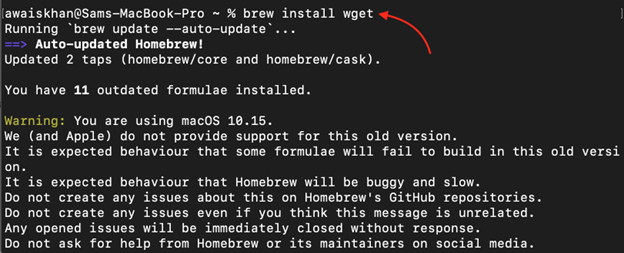
คำสั่งนี้จะติดตั้ง ว้าว ในระบบของคุณ อนุญาต ซช เพื่อรับรู้ ว้าว สั่งการ.
บันทึก: หากต้องการดูคู่มือการติดตั้ง Homebrew บน Mac โปรดไปที่ ที่นี่ .
ขั้นตอนที่ 3: ทดสอบการติดตั้ง
สุดท้าย ทดสอบว่า ว้าว Zsh รู้จักคำสั่งโดยการรันคำสั่งต่อไปนี้:
ว้าว --เวอร์ชั่น
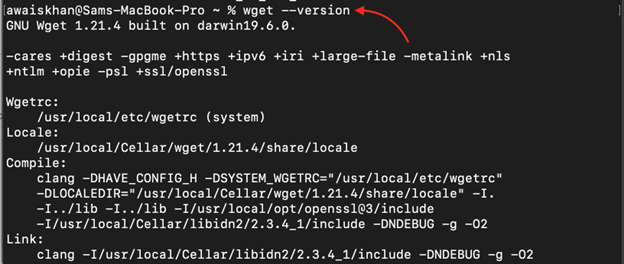
ขั้นตอนเพิ่มเติม
บางครั้งอาจเกิดกรณีที่หลังจากติดตั้ง wget แล้ว ปัญหาก็ยังอยู่ ในการแก้ไขปัญหานี้ คุณต้องทำตามขั้นตอนเพิ่มเติมด้านล่าง:
ขั้นตอนที่ 4: เพิ่มตัวแปรเส้นทาง
ตัวแปรเส้นทางแจ้ง ซช จะหาได้จากที่ไหน ว้าว ไฟล์ปฏิบัติการ เพื่อเพิ่มเส้นทางที่ถูกต้องสำหรับ ว้าว ปลายทางเปิด .zshrc ไฟล์และต่อท้ายบรรทัดต่อไปนี้เพื่อระบุเส้นทางสำหรับ ว้าว ที่ตั้ง:
ส่งออก เส้นทาง = ' $เส้นทาง :/usr/local/bin/wget'
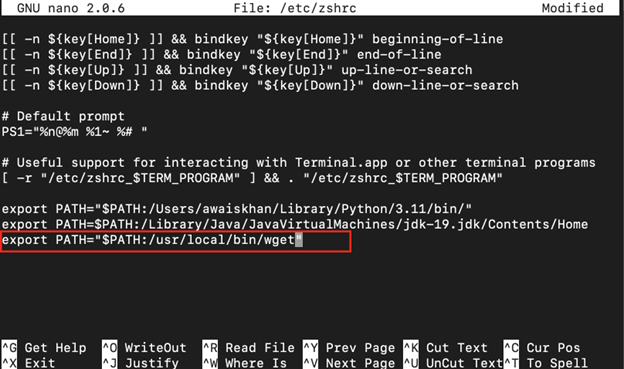
บันทึก: คุณสามารถค้นหาไดเร็กทอรีเส้นทาง wget บน Zsh ได้จากคำสั่งต่อไปนี้:
ที่ ว้าว

ขั้นตอนที่ 5: บันทึกการเปลี่ยนแปลง
จากนั้นบันทึกไฟล์ตัวแปรพา ธ โดยใช้ CTRL+X , เพิ่ม และ แล้วกด Enter จากนั้นโหลดไฟล์ซ้ำเพื่อใช้การเปลี่ยนแปลง
แหล่งที่มา / เป็นต้น / หด

เมื่อคุณทำตามขั้นตอนข้างต้นเสร็จแล้ว คุณสามารถทดสอบ ว้าว คำสั่งในเทอร์มินัล Zsh ของคุณ:
ว้าว --เวอร์ชั่น
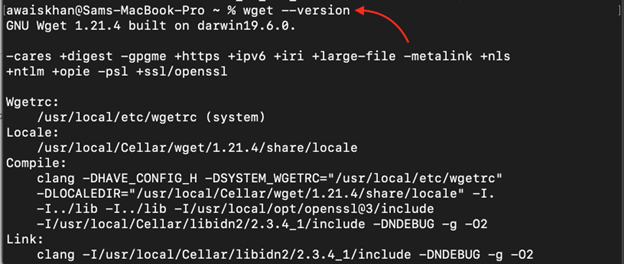
บทสรุป
พบกับ zsh: ไม่พบคำสั่ง wget ข้อผิดพลาดอาจทำให้คุณหงุดหงิดเมื่อคุณพยายามใช้ ว้าว ในของคุณ ซช เทอร์มินัล. โดยทำตามขั้นตอนที่ระบุไว้ในบทความนี้ รวมถึง ตรวจสอบการติดตั้ง ว้าว ,ติดตั้ง ว้าว บน ซช ใช้ Homebrew เพิ่มตัวแปรเส้นทางที่ถูกต้องสำหรับ ว้าว บันทึกการเปลี่ยนแปลงและตรวจสอบคำสั่ง คุณสามารถแก้ไขข้อผิดพลาดนี้และรับประกันการใช้งานที่ราบรื่นของ ว้าว ใน ซช .